ترفندهایی برای تبدیل شدن به یک کاربر حرفهای فایرفاکس
میان مرورگرهای اینترنتی مختلفی که در سالهای اخیر مورد استفاده کاربران قرار میگیرد، فایرفاکس همیشه طرفداران زیادی داشته است. این مرورگر قابلیتها و امکانات مختلفی دارد که میتواند کار در فضای اینترنت را برای کاربرانش سادهتر کند. با این اوصاف است که نسخه جدید این مرورگر یعنی فایرفاکس ۳۵ قابلیتهای پیشرفته مختلفی دارد.
اگر تا حالا این مرورگر را امتحان نکردهاید یا کمتر از آن استفاده میکنید، شاید زمان مناسبی برای این تجربه متفاوت رسیده باشد. در اینجا میتوانید با ترفندهای متفاوتی در این مرورگر آشنا شوید که میتواند امکانات مختلفی را درهنگام مرور صفحات وب در اختیار شما قرار بدهد.
اگر تا حالا این مرورگر را امتحان نکردهاید یا کمتر از آن استفاده میکنید، شاید زمان مناسبی برای این تجربه متفاوت رسیده باشد. در اینجا میتوانید با ترفندهای متفاوتی در این مرورگر آشنا شوید که میتواند امکانات مختلفی را درهنگام مرور صفحات وب در اختیار شما قرار بدهد.

میان مرورگرهای اینترنتی مختلفی که در سالهای اخیر مورد استفاده کاربران قرار میگیرد، فایرفاکس همیشه طرفداران زیادی داشته است. این مرورگر قابلیتها و امکانات مختلفی دارد که میتواند کار در فضای اینترنت را برای کاربرانش سادهتر کند. با این اوصاف است که نسخه جدید این مرورگر یعنی فایرفاکس ۳۵ قابلیتهای پیشرفته مختلفی دارد.
اگر تا حالا این مرورگر را امتحان نکردهاید یا کمتر از آن استفاده میکنید، شاید زمان مناسبی برای این تجربه متفاوت رسیده باشد. در اینجا میتوانید با ترفندهای متفاوتی در این مرورگر آشنا شوید که میتواند امکانات مختلفی را درهنگام مرور صفحات وب در اختیار شما قرار بدهد.
قبل از هر چیز بهتر است که جدیدترین و آخرین نسخه مرورگر فایرفاکس را دانلود کرده یا مرورگر فایرفاکس فعلی خودتان را به روز کنید.
چت تصویری: امکان برقراری چت تصویری، مهمترین افزونه نسخه ۳۵ فایرفاکس است که تجربه چت در فضایی شبیه اسکایپ را بدون حضور هیچ اپلیکیشن یا پلاگین مزاحمی فراهم میکند. در اینجا شما نیاز به هیچ حساب کاربری ندارید و تنها با ارسال لینک مکالمه برای طرف مقابل میتوانید وارد یک محیط چت شوید. ضمن اینکه این لینک در هر مرورگر دیگری قابل اجرا است. با این حال بهترین عملکرد آن در حالتی است که مرورگر هر دو طرف چت، فایرفاکس باشد. برای شروع، روی صورتک لبخند Hello کلیک کنید. اگر این گزینه موجود نیست، با کلیک راست روی منوبار و از طریق منوی Customize آیکون آن را انتخاب و به منوی بالا اضافه کنید. پس از آن گزینه Start a conversation را انتخاب کرده و فرد مورد نظر را به چت دعوت کنید. از طریق پنجره باز شده به صورت پاپاوت در آیکون Hello امکان مدیریت چتها، بیان وضعیت و دسترسی به دیگر گزینهها فراهم خواهد شد. اگر با استفاده از حساب کاربری فایرفاکس اقدام به چت کنید، سازماندهی مکالمات آسانتر خواهد بود.
جستوجوی هدفمند:
اخیرا فایرفاکس در جستوجوگر داخلی خود بازسازیهایی انجام داده است و بسته به مورد جستوجو، شما میتوانید به سرعت بین موتورهای جستوجوی مختلف جابهجا شوید. مثلا وقتی شما به دنبال عبارتی در ویکیپدیا یا توییتر هستید، این قابلیت بسیار مفید خواهد بود. در باکس جستوجوی گوشه بالای سمت راست عبارت مورد نظر خود را تایپ کنید. تنها با یک کلیک لیستی از گزینههای جستوجو مانند eBay، آمازون، ویکیپدیا، داکداکگو و توئیتر به صورت پیشفرض به شما پیشنهاد میشوند. با کلیک روی Change Search Settings میتوانید دیگر موتورهای جستوجو را به دلخواه خود اضافه یا حذف کنید.
اضافه کردن کلمات کلیدی به بوکمارکها: اضافه کردن کلمات کلیدی به بوکمارکها، دسترسی به آنها را در فایرفاکس آسانتر میکند و شما را از یک ستون طولانی بوکمارک بینیاز خواهد کرد، چون به آسانی با تایپ قسمتی از یک واژه مرتبط در نوار آدرس، سایت مورد نظر ظاهر میشود. اگر به سایتهای مختلف سر میزنید و استفاده از میانبرهای صفحه کلید را به کلیک کردن ترجیح میدهید، به تفاوت و کارآمدی این قابلیت به خوبی پی خواهید برد. با راست کلیک روی لینک بوکمارک گزینه Properties را انتخاب کرده و کلمات کلیدی مورد نظر خود را وارد کنید. علاوه بر این امکان، فایرفاکس به شما اجازه خواهد داد که به علاقهمندیهای خود تگهایی را اختصاص بدهید تا دستهبندی آنها آسانتر شود.
رفع مشکل تاخیر زمان نصب افزونهها:
پیشفرض فایرفاکس این است که قبل از نصب هرگونه افزونه جدید، شما را ۵ ثانیهای معطل کند تا مطمئن شود در مورد افزونه مورد نظر اطلاعات کافی دارید و آن را آگاهانه نصب میکنید. اگر شما از آن دسته کاربران ریسکپذیر هستید میتوانید از طریق صفحه about:config از این ۵ ثانیه نیز صرف نظر کنید. این صفحه معمولا هدف هکرهایی است که قصد هک کردن مرورگرها را دارند. تمام تنظیمات مخفی شده را میتوان اینجا کشف کرد. در نوار آدرس عبارت about:config را تایپ کرده و پس از باز شدن صفحه، در قسمت جستوجو security.dialog_enable_delay را وارد کنید. با دوبار کلیک روی این گزینه و قرار دادن مقدار «صفر» برای آن، تاخیر ناشی از نصب افزونهها از بین خواهد رفت.
ایجاد یک پسورد اصلی:
درست شبیه به بیشتر جستوجوگرهای مدرن امروز، فایرفاکس هم امکان ذخیره پسورد را در سایتهایی که نیاز به کلمه عبور دارند، قرار داده است. به هر حال، این خطر وجود دارد که هر شخصی که پای سیستم شما بنشیند، بتواند وارد پورتال شما در سایتهای مختلف شود. برای رفع این خطر احتمالی، فایرفاکس امکان ایجاد یک رمز عبور اصلی را فراهم کرده است تا کار را برای افراد کنجکاو یا سودجو سخت کند. با پسورد اصلی، تمام پسوردهای ذخیره شده شما محافظت خواهند شد. برای این منظور، از منوی فایرفاکس، گزینه Options و پس از آن Security را انتخاب کنید. روی باکس کنار عبارت Use a master password علامت زده و پسورد مورد نظر خود را وارد کنید. مطمئن شوید که پسورد انتخابی را به سادگی فراموش نخواهید کرد، چرا که بدون آن قادر به استفاده از پسوردهای ذخیره شده در دیگر سایتها نخواهید بود.
امکان استفاده از میانبرهای ماوس: در سالهای اخیر، استفاده از ترکیب میانبرهای ماوس و صفحه کلید فراگیرتر شد. استفاده از این میانبرها به شما کمک خواهد کرد تا در گشت و گذار در وبسایتها و منوها، کنترل بیشتری داشته باشید. در اینجا با چند میانبر آشنا میشوید که در مرورگرهایی مثل کروم هم قابل اجرا هستند: کنترل+ اسکرول ماوس عملیات زوم کردن در صفحات وب را انجام میدهند. ترکیب کلید شیفت و اسکرول هم نقش فروارد و بکوارد را ایفا میکنند. کلیک روی اسکرول ماوس (وسط کلیک) در قسمت تب، باعث بسته شدن آن تب میشود. همچنین کلیک روی اسکرول (وسط کلیک) روی لینک، آن را در صفحه جدید باز میکند. این قابلیت، مناسب آن دسته از افرادی است که علاقه دارند چند جین تب را همزمان با هم باز کنند. ترکیب کلید کنترل همراه با کلیک سمت چپ روش دیگری برای باز کردن لینک درج شده در زمینه اصلی صفحه است.
اضافه کردن پیش نمایشهای بیشتر در تب جدید:
این ترفند از ترفندهای معروف صفحه about:config است. هنگامی که یک تب جدید باز میکنید لیستی از سایتهایی که اخیرا بازدید کردهاید، برای شما نمایان میشود. پیشفرض چیدمان پیشنمایشها ۴ در ۳ است، اما شما میتوانید طی یک تنظیمات آسان و راحت، تعداد آنها را افزایش دهید تا سایتهای بیشتری در دسترس خود قرار دهید. پس از باز کردن صفحه about:config، روی گزینههای browser.newtabpage.rows و browser.newtabpage.columns موجود در لیست دابل کلیک کنید تا امکان اعمال تغییرات دلخواه برای شما فراهم شود. با استفاده از این امکان میتوان بعضی پیشنمایشها را در تب جدید حذف یا اضافه کرد.
حذف سایتهای خصوصی از تاریخچه مرورگر:
مرورگر فایرفاکس در عین حال که عملکرد شفاف و واضحی دارد، به حریم خصوصی کاربر هم اهمیت زیادی داده است. با این حال ممکن است در مواقعی بخواهید گزینه خاصی از لیست سایتهای بازدید شده در نوار آدرس خود را پاک کنید تا عنوان آن هنگام تایپ ناخودآگاه ظاهر نشود. این کار در فایرفاکس به سادگی امکانپذیر است. برای این کار، نام سایت را در نوار آدرس تایپ کنید. با استفاده از کلیدهای جهتنما سایت را انتخاب کرده و آن را پاک کنید. به این ترتیب درمدت زمان کوتاهی توانستهاید، سایت مورد نظر خود را از حافظه فایرفاکس حذف کنید، البته در نظر داشته باشید که این روند برای سایتهای بوک مارک شده قابل اجرا نیست.
ایجاد تب روی کروم کست اندروید:
با آخرین نسخه ویرایش شده آزمایشی این اپلیکیشن میتوان تبهای دانگل کروم کست را شخصیسازی کرد، هر چند که این قابلیت جدید فعلا در مرحله آزمایشی است، اما راه حل خوبی برای نمایش یک صفحه وب، یک نمودار، توییتهای به روز شده و دیگر موارد از اینترنت به یک صفحه نمایش بزرگ است. البته توجه داشته باشید که این گزینه در نسخه نهایی فایرفاکس اندروید هنوز در دسترس نیست. وقتی که یک تب را باز کردید، از منوی برنامهها گزینه Tools را انتخاب کرده و سپس به قسمت Mirror Tab بروید. اگر کروم کست شما روشن بوده و به یک شبکه ارتباطی محلی متصل باشد، تبهای انتخاب شده روی یک صفحه نمایش بزرگ نمایش داده خواهد شد. در این صورت صفحات وب بدون هیچ گونه افزونه اضافی و مزاحم قابل نمایش هستند. برای توقف این روند، منوی اصلی را دوباره باز کنید.
استفاده از بازار آنلاین:
احتمالا میدانید که فایرفاکس افزونهها و ملحقات زیادی دارد، اما شاید ندانید که موزیلا در حال تست و بررسی یک بازار آنلاین جدید است که مبنای کار آن، ارائه انواع افزونههای مرورگر است. این قابلیت جدید به منظور استفاده از فایرفاکس در محیطهای اندروید و دسکتاپ طراحی شده است و نصب و راهاندازی اپلیکیشنهای مختلف روی مرورگر را بسیار ساده میکند. هر آنچه را که از بازار آنلاین فایرفاکس نصب کنید، روی سیستم شما بهعنوان یک برنامه مستقل عمل میکند. پیشفرض اجرا بهصورتی است که برنامه در یک پنجره به شکل تمام صفحه باز میشود و مجموعهای از گزینههای مختلف نظیر ساوندکلاود، تلگرام، ویکیپدیا و دیگر برنامههای موجود را فراهم میآورد. برای نصب افزونههای مرسومتر، از منوی فایرفاکس Add-ons را انتخاب کرده و سپس به قسمت Get Add-ons مراجعه کنید.
اگر تا حالا این مرورگر را امتحان نکردهاید یا کمتر از آن استفاده میکنید، شاید زمان مناسبی برای این تجربه متفاوت رسیده باشد. در اینجا میتوانید با ترفندهای متفاوتی در این مرورگر آشنا شوید که میتواند امکانات مختلفی را درهنگام مرور صفحات وب در اختیار شما قرار بدهد.
قبل از هر چیز بهتر است که جدیدترین و آخرین نسخه مرورگر فایرفاکس را دانلود کرده یا مرورگر فایرفاکس فعلی خودتان را به روز کنید.
چت تصویری: امکان برقراری چت تصویری، مهمترین افزونه نسخه ۳۵ فایرفاکس است که تجربه چت در فضایی شبیه اسکایپ را بدون حضور هیچ اپلیکیشن یا پلاگین مزاحمی فراهم میکند. در اینجا شما نیاز به هیچ حساب کاربری ندارید و تنها با ارسال لینک مکالمه برای طرف مقابل میتوانید وارد یک محیط چت شوید. ضمن اینکه این لینک در هر مرورگر دیگری قابل اجرا است. با این حال بهترین عملکرد آن در حالتی است که مرورگر هر دو طرف چت، فایرفاکس باشد. برای شروع، روی صورتک لبخند Hello کلیک کنید. اگر این گزینه موجود نیست، با کلیک راست روی منوبار و از طریق منوی Customize آیکون آن را انتخاب و به منوی بالا اضافه کنید. پس از آن گزینه Start a conversation را انتخاب کرده و فرد مورد نظر را به چت دعوت کنید. از طریق پنجره باز شده به صورت پاپاوت در آیکون Hello امکان مدیریت چتها، بیان وضعیت و دسترسی به دیگر گزینهها فراهم خواهد شد. اگر با استفاده از حساب کاربری فایرفاکس اقدام به چت کنید، سازماندهی مکالمات آسانتر خواهد بود.
جستوجوی هدفمند:
اخیرا فایرفاکس در جستوجوگر داخلی خود بازسازیهایی انجام داده است و بسته به مورد جستوجو، شما میتوانید به سرعت بین موتورهای جستوجوی مختلف جابهجا شوید. مثلا وقتی شما به دنبال عبارتی در ویکیپدیا یا توییتر هستید، این قابلیت بسیار مفید خواهد بود. در باکس جستوجوی گوشه بالای سمت راست عبارت مورد نظر خود را تایپ کنید. تنها با یک کلیک لیستی از گزینههای جستوجو مانند eBay، آمازون، ویکیپدیا، داکداکگو و توئیتر به صورت پیشفرض به شما پیشنهاد میشوند. با کلیک روی Change Search Settings میتوانید دیگر موتورهای جستوجو را به دلخواه خود اضافه یا حذف کنید.
اضافه کردن کلمات کلیدی به بوکمارکها: اضافه کردن کلمات کلیدی به بوکمارکها، دسترسی به آنها را در فایرفاکس آسانتر میکند و شما را از یک ستون طولانی بوکمارک بینیاز خواهد کرد، چون به آسانی با تایپ قسمتی از یک واژه مرتبط در نوار آدرس، سایت مورد نظر ظاهر میشود. اگر به سایتهای مختلف سر میزنید و استفاده از میانبرهای صفحه کلید را به کلیک کردن ترجیح میدهید، به تفاوت و کارآمدی این قابلیت به خوبی پی خواهید برد. با راست کلیک روی لینک بوکمارک گزینه Properties را انتخاب کرده و کلمات کلیدی مورد نظر خود را وارد کنید. علاوه بر این امکان، فایرفاکس به شما اجازه خواهد داد که به علاقهمندیهای خود تگهایی را اختصاص بدهید تا دستهبندی آنها آسانتر شود.
رفع مشکل تاخیر زمان نصب افزونهها:
پیشفرض فایرفاکس این است که قبل از نصب هرگونه افزونه جدید، شما را ۵ ثانیهای معطل کند تا مطمئن شود در مورد افزونه مورد نظر اطلاعات کافی دارید و آن را آگاهانه نصب میکنید. اگر شما از آن دسته کاربران ریسکپذیر هستید میتوانید از طریق صفحه about:config از این ۵ ثانیه نیز صرف نظر کنید. این صفحه معمولا هدف هکرهایی است که قصد هک کردن مرورگرها را دارند. تمام تنظیمات مخفی شده را میتوان اینجا کشف کرد. در نوار آدرس عبارت about:config را تایپ کرده و پس از باز شدن صفحه، در قسمت جستوجو security.dialog_enable_delay را وارد کنید. با دوبار کلیک روی این گزینه و قرار دادن مقدار «صفر» برای آن، تاخیر ناشی از نصب افزونهها از بین خواهد رفت.
ایجاد یک پسورد اصلی:
درست شبیه به بیشتر جستوجوگرهای مدرن امروز، فایرفاکس هم امکان ذخیره پسورد را در سایتهایی که نیاز به کلمه عبور دارند، قرار داده است. به هر حال، این خطر وجود دارد که هر شخصی که پای سیستم شما بنشیند، بتواند وارد پورتال شما در سایتهای مختلف شود. برای رفع این خطر احتمالی، فایرفاکس امکان ایجاد یک رمز عبور اصلی را فراهم کرده است تا کار را برای افراد کنجکاو یا سودجو سخت کند. با پسورد اصلی، تمام پسوردهای ذخیره شده شما محافظت خواهند شد. برای این منظور، از منوی فایرفاکس، گزینه Options و پس از آن Security را انتخاب کنید. روی باکس کنار عبارت Use a master password علامت زده و پسورد مورد نظر خود را وارد کنید. مطمئن شوید که پسورد انتخابی را به سادگی فراموش نخواهید کرد، چرا که بدون آن قادر به استفاده از پسوردهای ذخیره شده در دیگر سایتها نخواهید بود.
امکان استفاده از میانبرهای ماوس: در سالهای اخیر، استفاده از ترکیب میانبرهای ماوس و صفحه کلید فراگیرتر شد. استفاده از این میانبرها به شما کمک خواهد کرد تا در گشت و گذار در وبسایتها و منوها، کنترل بیشتری داشته باشید. در اینجا با چند میانبر آشنا میشوید که در مرورگرهایی مثل کروم هم قابل اجرا هستند: کنترل+ اسکرول ماوس عملیات زوم کردن در صفحات وب را انجام میدهند. ترکیب کلید شیفت و اسکرول هم نقش فروارد و بکوارد را ایفا میکنند. کلیک روی اسکرول ماوس (وسط کلیک) در قسمت تب، باعث بسته شدن آن تب میشود. همچنین کلیک روی اسکرول (وسط کلیک) روی لینک، آن را در صفحه جدید باز میکند. این قابلیت، مناسب آن دسته از افرادی است که علاقه دارند چند جین تب را همزمان با هم باز کنند. ترکیب کلید کنترل همراه با کلیک سمت چپ روش دیگری برای باز کردن لینک درج شده در زمینه اصلی صفحه است.
اضافه کردن پیش نمایشهای بیشتر در تب جدید:
این ترفند از ترفندهای معروف صفحه about:config است. هنگامی که یک تب جدید باز میکنید لیستی از سایتهایی که اخیرا بازدید کردهاید، برای شما نمایان میشود. پیشفرض چیدمان پیشنمایشها ۴ در ۳ است، اما شما میتوانید طی یک تنظیمات آسان و راحت، تعداد آنها را افزایش دهید تا سایتهای بیشتری در دسترس خود قرار دهید. پس از باز کردن صفحه about:config، روی گزینههای browser.newtabpage.rows و browser.newtabpage.columns موجود در لیست دابل کلیک کنید تا امکان اعمال تغییرات دلخواه برای شما فراهم شود. با استفاده از این امکان میتوان بعضی پیشنمایشها را در تب جدید حذف یا اضافه کرد.
حذف سایتهای خصوصی از تاریخچه مرورگر:
مرورگر فایرفاکس در عین حال که عملکرد شفاف و واضحی دارد، به حریم خصوصی کاربر هم اهمیت زیادی داده است. با این حال ممکن است در مواقعی بخواهید گزینه خاصی از لیست سایتهای بازدید شده در نوار آدرس خود را پاک کنید تا عنوان آن هنگام تایپ ناخودآگاه ظاهر نشود. این کار در فایرفاکس به سادگی امکانپذیر است. برای این کار، نام سایت را در نوار آدرس تایپ کنید. با استفاده از کلیدهای جهتنما سایت را انتخاب کرده و آن را پاک کنید. به این ترتیب درمدت زمان کوتاهی توانستهاید، سایت مورد نظر خود را از حافظه فایرفاکس حذف کنید، البته در نظر داشته باشید که این روند برای سایتهای بوک مارک شده قابل اجرا نیست.
ایجاد تب روی کروم کست اندروید:
با آخرین نسخه ویرایش شده آزمایشی این اپلیکیشن میتوان تبهای دانگل کروم کست را شخصیسازی کرد، هر چند که این قابلیت جدید فعلا در مرحله آزمایشی است، اما راه حل خوبی برای نمایش یک صفحه وب، یک نمودار، توییتهای به روز شده و دیگر موارد از اینترنت به یک صفحه نمایش بزرگ است. البته توجه داشته باشید که این گزینه در نسخه نهایی فایرفاکس اندروید هنوز در دسترس نیست. وقتی که یک تب را باز کردید، از منوی برنامهها گزینه Tools را انتخاب کرده و سپس به قسمت Mirror Tab بروید. اگر کروم کست شما روشن بوده و به یک شبکه ارتباطی محلی متصل باشد، تبهای انتخاب شده روی یک صفحه نمایش بزرگ نمایش داده خواهد شد. در این صورت صفحات وب بدون هیچ گونه افزونه اضافی و مزاحم قابل نمایش هستند. برای توقف این روند، منوی اصلی را دوباره باز کنید.
استفاده از بازار آنلاین:
احتمالا میدانید که فایرفاکس افزونهها و ملحقات زیادی دارد، اما شاید ندانید که موزیلا در حال تست و بررسی یک بازار آنلاین جدید است که مبنای کار آن، ارائه انواع افزونههای مرورگر است. این قابلیت جدید به منظور استفاده از فایرفاکس در محیطهای اندروید و دسکتاپ طراحی شده است و نصب و راهاندازی اپلیکیشنهای مختلف روی مرورگر را بسیار ساده میکند. هر آنچه را که از بازار آنلاین فایرفاکس نصب کنید، روی سیستم شما بهعنوان یک برنامه مستقل عمل میکند. پیشفرض اجرا بهصورتی است که برنامه در یک پنجره به شکل تمام صفحه باز میشود و مجموعهای از گزینههای مختلف نظیر ساوندکلاود، تلگرام، ویکیپدیا و دیگر برنامههای موجود را فراهم میآورد. برای نصب افزونههای مرسومتر، از منوی فایرفاکس Add-ons را انتخاب کرده و سپس به قسمت Get Add-ons مراجعه کنید.


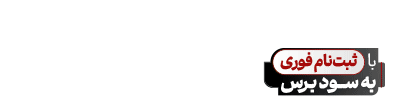





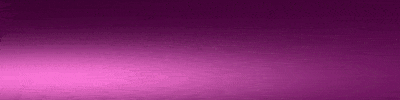
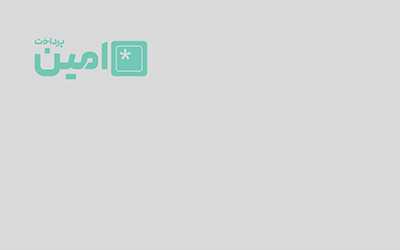







ارسال نظر